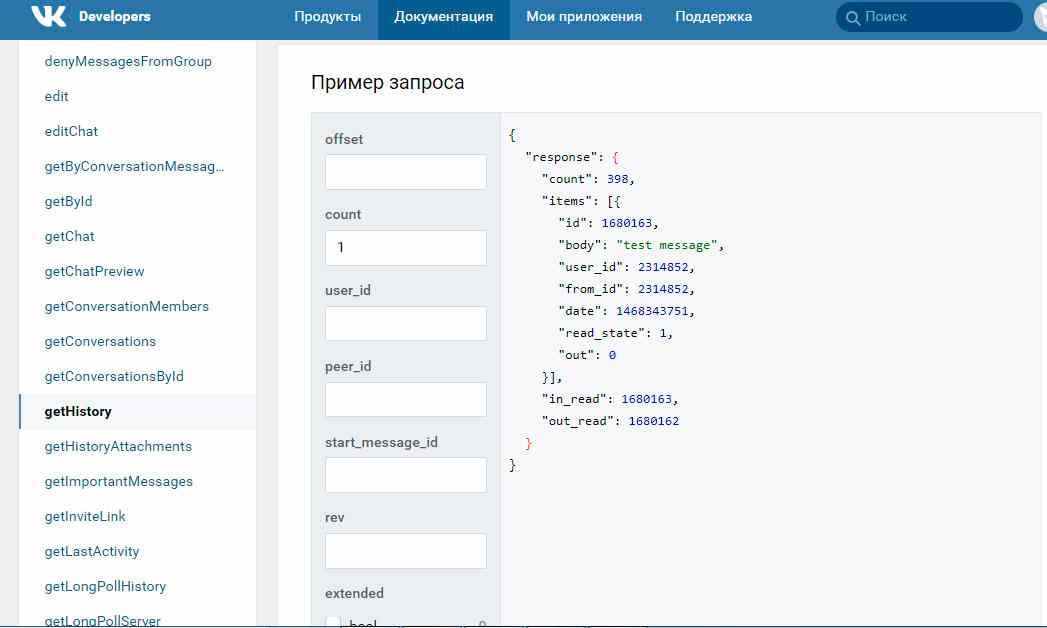«Как восстановить удаленную переписку в ВКонтакте?» – Яндекс.Кью
Номинально, восстановить диалог, удалённый полностью за раз, из интерфейса ВКонтакте невозможно.
Но есть несколько способов восстановить хотя бы часть переписки.
ПРИ ПОМОЩИ СОБЕСЕДНИКА
Способ 1. Пересылка
Попросите собеседника переслать вам нужную часть истории переписки. За раз можно выбрать не более 100 сообщений, с максимальным уровнем вложенности в 45 пересылок и в общей сложности до 500 наименований.
Способ 2. Запрос архива данных
Стоит обратить внимание, если сообщений очень много, архив может быть неполным. ВКонтакте имеет ограничение в 15 миллионов сообщений на профиль, после чего старые сообщения начинают просто исчезать в неопределённом порядке.
— Попросите вторую сторону посетить страницу https://vk.com/data_protection?section=rules&scroll_to_archive=1
— В самом низу нажать на кнопку «Запросить архив»
— Попросите выбрать только «Сообщения». Так процесс будет быстрее.
- Подтвердите пароль
- Когда архив будет готов, вторая сторона получит уведомление от имени администрации ВКонтакте. Скачивание требует от вашего собеседника подтверждение по SMS, это не займёт много времени.
- Архив представляет собой папку, в которой есть каталог messages и вспомогательные файлы.
- Найдите в каталоге messages папку с названием ID удалённого диалога (инструкция где его взять ниже).
- Именно эту папку и должен отправить вам собеседник.
- Если хотите, чтобы сообщения были читабельны, нужно не просто скидывать эту папку, а удалить все остальные каталоги в messages, удалить файл index.html в корне архива и папке messages, и в таком виде уже отправлять.
САМОСТОЯТЕЛЬНО
Способ 3. Кэш приложения ВКонтакте / VK MP3 MOD / … (Android/ROOT)
Позволяет восстановить небольшую часть сообщений, что могла сохраниться в кэше. Не обязательно сработает, если вы удаляли диалог на этом же устройстве. Если вы удалили диалог, к примеру, на ПК, сначала выключите интернет и принудительно завершите работу приложения VK
— Установите SQLite Database Editor
— Дайте приложению ROOT-права
Для современного приложения ВКонтакте:
— Найдите в списке приложений VK
— В списке выберите vkim.sqlite
— Выберите messages
— Нажмите на иконку лупы вверху
— Введите ID диалога (инструкция где его взять ниже)
— В поле «Where to search» выберите dialog_id
— Нажмите кнопку поиска
— В таблице будут все доступные сообщения из кэша сообщений.
Для старых версий, VK mp3 mod, VK Coffee:
— Найдите в списке приложений используемый клиент
— В списке выберите vk.db
— Выберите messages
— Нажмите на иконку лупы вверху
— Введите ID диалога (инструкция где его взять ниже)
— В поле «Where to search» выберите peer
— Нажмите кнопку поиска
— В таблице будут все доступные сообщения из кэша сообщений.
Как узнать ID чата
1. Откройте диалог в WEB-версии ВКонтакте
2. Выделенная часть и есть ID
Если ID начинается с буквы c, как здесь (то есть в беседе):
То, согласно этому примеру, ID чата равен 2000000000 + 247 = 2000000247 (два миллиарда + ID)
Если вы удалили переписку в беседе и не можете узнать её ID, советую создать новую беседу самим с собой (да, новая версия ВКонтакте так позволяет), а затем по одному уменьшать ID чата, пока не наткнётесь на название удалённой беседы.
НЕ ОБРАЩАЙТЕСЬ В СЛУЖБУ ПОДДЕРЖКИ
Хоть при удалении сообщений последние остаются на серверах ВКонтакте, у службы поддержки нет доступа к ним, и восстановить их, соответственно, Агенты не могут, писать им бесполезно.
Архив Вконтакте. Разбираемся с архивированием данных в социальной сети
Архивация используется для хранения информации, и последующего восстановления. В социальной сети Вконтакте, этот механизм тоже реализован.
Мы разберемся, для каких данных можно использовать архивацию, как с ними правильно работать.
Архив записей Вконтакте
Как Вы уже знаете, на своей стене Вконтакте можно создавать посты. В том случае, если запись перестанет быть актуальной, всегда можно ее удалить.
А если она понадобится вновь? К ней уже не удастся получить доступ. Как быть в таком случае?
Если Вы считаете, что некоторые материалы могут понадобиться в будущем, можно воспользоваться функцией архивирования. Так Вы уберете данные со страницы, но они не удалятся полностью, а будут храниться в архиве.
Как архивировать запись?
Перейдите к себе на страницу, и найдите нужный материал. Теперь откройте меню в правом верхнем углу этого блока. И здесь выберите пункт «Архивировать«.
 Архивируем запись в ВК
Архивируем запись в ВКПроделайте эту операцию с нужными записями.
Просмотр архива записей
После выполнения предыдущего шага, у вас появится вкладка «Архив записей«. Откройте ее и нажмите на кнопку «Управление архивом«.
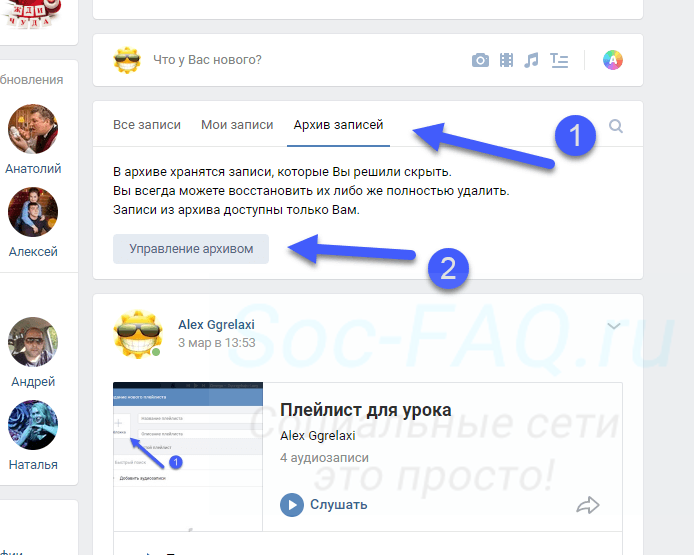 Переходим к просмотру архива
Переходим к просмотру архиваОткроется окно, где будет показан весь список архивированных записей. Здесь можно фильтровать материалы по годам, либо по отдельным месяцам, переходя к соответствующему блоку в списке.
 Архив материалов
Архив материаловКак восстановить запись из архива?
Моделируя ситуацию, когда появилась необходимость вернуть старый материал, который был помещен в архив. Достаточно найти его в окне просмотра архивированным записей, и нажать на ссылку «Восстановить«, в блоке с нужным постом.
 Восстанавливаем материал из архива
Восстанавливаем материал из архиваМатериал снова появится на вашей стене. Причем он будет отображен в том логическом месте, где он был изначально.
Можно ли получить доступ к архиву сообщений Вконтакте?
Очень многие пользователи опрометчиво удаляют сообщения. И когда оказывается, что к ним необходимо срочно вернутся, пытаются найти архив.
Этот момент мы подробно разбирали в статье — как восстановить удаленные сообщения Вконтакте. Воспользуйтесь приведенной там информацией.
Но если Вы делали полный архив своей переписки, можете попытаться найти в ней нужную информацию. Об этом ниже.
Полный архив всех данных
Недавно разработчиками была запущена новая функция, с помощью которой Вы можете выгрузить все данные о своем профиле. Работает она в тестовом режиме.
Перейдите по ссылке ниже.
https://vk.com/data_protection?section=rules&scroll_to_archive=1.
Прокрутите страницу в самый низ, и нажмите здесь на кнопку «Запросить архив«.
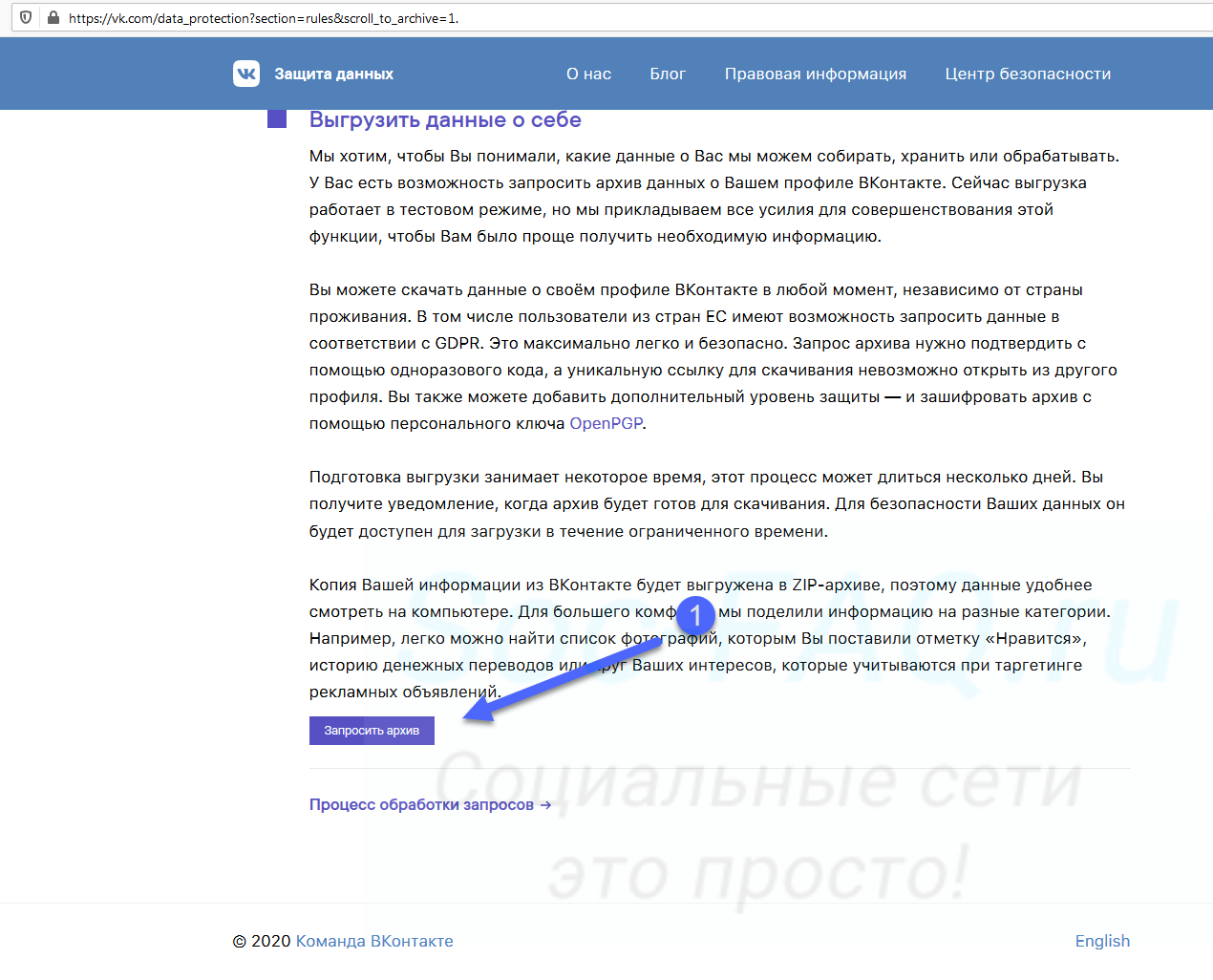 Запрос архива с данными о вашей странице Вконтакте
Запрос архива с данными о вашей странице ВконтактеВ открывшемся окне Вы можете гибко выбирать, какие именно данные Вам нужны. Отмечайте нужные пункты. Когда все будет готово, нажмите на кнопку «Отправить данные«.
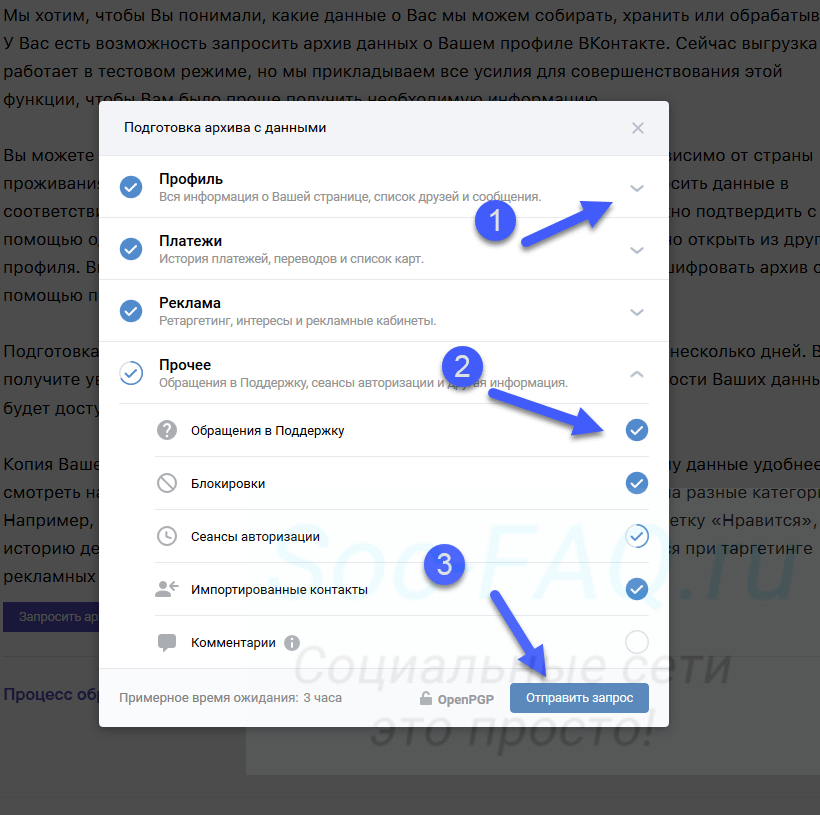 Отмечаем данные для выгрузки
Отмечаем данные для выгрузкиВас попросят подтвердить операцию вводом пароля от страницы. Сделайте это.
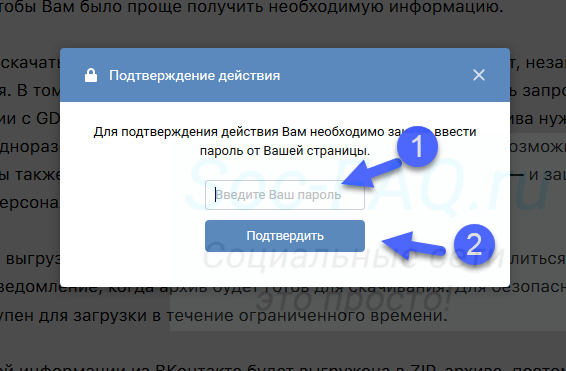 Подтверждение операции выгрузки
Подтверждение операции выгрузкиПосле этого Вас уведомят о том, что данные готовятся. Когда архив будет сформирован, Вы получите соответствующее уведомление.
 Уведомление о запросе данных
Уведомление о запросе данныхОстанется скачать архив, и работать с данными, представленными в нем.
А что с историями?
Многие пользователи обращаются к нам с вопросом, можно ли получить доступ к архиву историй?
Если Вы не знаете, они автоматически удаляются через сутки после публикации. На самом деле, они помещаются в архив, где Вы можете просмотреть их. Мы разбирали этот момент, когда учились выкладывать истории в ВК.
Видео гид. Работаем с архивами данных Вконтакте
Учимся удалять сообщения Вконтакте. Пробуем удалить сразу все диалоги и сообщения в ВК, в том числе отправленные
Переписка — одна из основных задач, которую мы выполняем в социальной сети. Ежедневно мы общаемся со многими пользователями, и отправляем большое количество сообщений. Некоторые из них, нам может понадобиться удалить. А иногда возникает задача, уничтожить весь архив сообщений.
Как удалить сообщение Вконтакте?
Давайте попробуем сделать это в полной версии (с компьютера), и работая через мобильное приложение.
Сначала с ПК
Войдите на свою страницу Вконтакте (инструкция по входу), перейдите в раздел «Сообщения«, и откройте диалог с нужным пользователем.
В окне переписки, Вам необходимо найти и выделить сообщение, которое нужно уничтожить. Пролистайте весь текст, найдите нужный, и выделите, нажав на него курсором мыши. Сообщение будет подсвечено, а в верхней части экрана появиться меню. Здесь нужно нажать на значок корзины (удаление).
Обратите внимание. Вы одновременно можете выделять несколько сообщений. Достаточно поочередно щелкать на них курсором.
Сообщения будут удалены.
Обратите внимание. Сразу после этого, доступна ссылка для восстановления. Она активна, пока вы не закрыли диалог или не обновили страницу. С ее помощью можно восстановить текст переписки. Мы подробно разбирали этот вопрос в статье — как посмотреть удаленные сообщения в ВК.
Также имейте ввиду, что таким образом, текст сообщения удаляется только у Вас. При этом, у собеседника остается полная версия вашего диалога. Это кстати, и позволяет восстанавливать данные. Но и у собеседника можно уничтожить беседу — ниже мы разберем, как удалить отправленное сообщение.
Теперь попробуем уничтожить отдельное сообщение, работая через приложение Вконтакте
Запускаем клиент на вашем смартфоне. Войдите на свою страницу. Если забыли логин и пароль — вот инструкция Вам в помощь.
Открываем нужный диалог. Дальше действовать нужно следующим образом.
Если нам нужно удалить одно сообщение, тогда нужно щелкнуть по нему (короткое нажатие пальцем по экрану). У Вас появиться дополнительное окно — здесь нажимаем «Удалить«. После этого Вас попросят подтвердить операцию. Повторно нажимаем «Удалить«. Выбранный текст будет уничтожен.
Учтите, при работе через приложения, не будет ссылки для восстановления — отменить операцию будет невозможно.
В том случае, если речь идет о нескольких сообщениях, тогда нужно нажать на любое из них, и держать палец на экране до того момента, пока текст не станет подсвечен, а наверху появиться меню. Точно также выделяем все нужные сообщения, и в меню нажимаем на значок корзины (удаление). Во всплывающем окне подтверждаем операцию, нажав на кнопку «Удалить«.
Очистка истории переписки с отдельным пользователем
Если вы хотите полностью удалить текст ваших сообщений в выбранном диалоге, можете воспользоваться специальной функцией.
Открываем диалог. В верхней части окна разворачиваем меню, и здесь нажимаем «Очистить историю сообщений«.
 Функция «Очистить историю сообщений»
Функция «Очистить историю сообщений»Получаем уведомление о том, что операцию будет невозможно отменить. Соглашаемся и нажимаем на кнопку «Удалить«. Текст ваших сообщений будет полностью стерт.
 Удаляем переписку Вконтакте
Удаляем переписку ВконтактеНо у вашего партнера по переписке, останется копия. Что делать с ней? Об этом ниже.
Как удалить отправленное сообщение Вконтакте у собеседника?
Как я уже отметил выше, удаляя данные из диалога, вы затрагивали только вашу копию переписки. Исходный оригинал, всегда оставался у собеседника. Поэтому особого смысла такая процедура не имела. Но недавно разработчики добавили возможность удалять отправленные сообщения. Используя эту функцию, вы уничтожали текст полностью. И если собеседник не успевал прочитать диалог, после использования нового инструмента, мы очищали отправленный по ошибке текст, и увидеть его уже было нельзя.
В работе этой функции есть ограничение — она действует только для сообщений, которые были отправлены за последние 24 часа. Для более старых не сработает.
Снова пробуем в двух вариантах.
Пробуем удалить отправленный текст с компьютера
Процесс практически идентичен. Идем в нужный диалог, выделяем сообщения, которые планируем полностью удалить. В верхнем меню нажимаем «Удалить«.
Следующий шаг требует отдельного внимания. Во всплывающем окне нам нужно отметить пункт «Удалить для всех«. Благодаря активации этой опции, мы сотрем данные и у нашего собеседника. Не забываем нажать на кнопку «Удалить«, для завершения операции.
 Удаляем отправленное сообщение у собеседника Вконтакте
Удаляем отправленное сообщение у собеседника ВконтактеС телефона по аналогии
Здесь все тоже самое. Выделили нужное сообщение, перешли в режим удаления. Здесь отметили пункт «Удалить для всех«, и стерли.
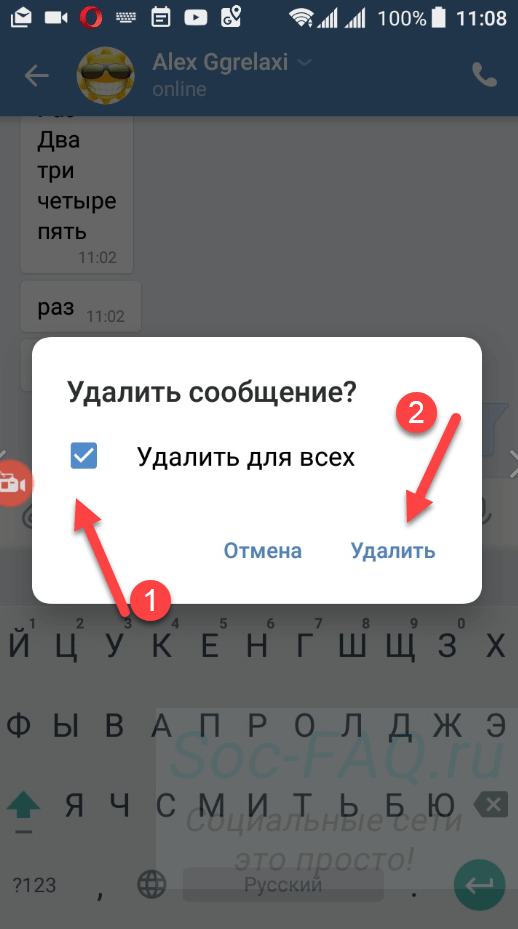 Удаляем сообщение в ВК для всех, через мобильное приложение
Удаляем сообщение в ВК для всех, через мобильное приложениеКак удалить сразу все сообщения Вконтакте
Если Вы хотите полностью очистить свои диалоги, тогда Вам необходимо воспользоваться программой Sobot. Ниже будет поэтапно разобран весь процесс.
Скачать и запустить программу
Перейдите на официальный сайт по ссылке ниже:
http://sobot.ru.net/
В правом верхнем углу нажмите на кнопку «Скачать«.
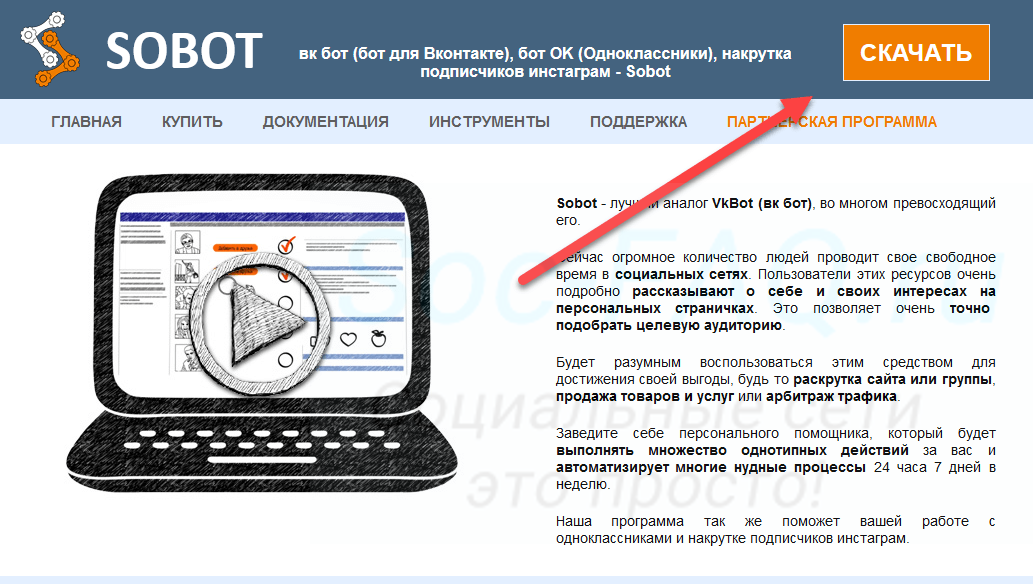 Скачиваем программу Sobot
Скачиваем программу SobotДля наших целей достаточно бесплатной версии.
На Ваш компьютер будет загружен архив. Откройте его и запустите там файл SocialBot.exe.
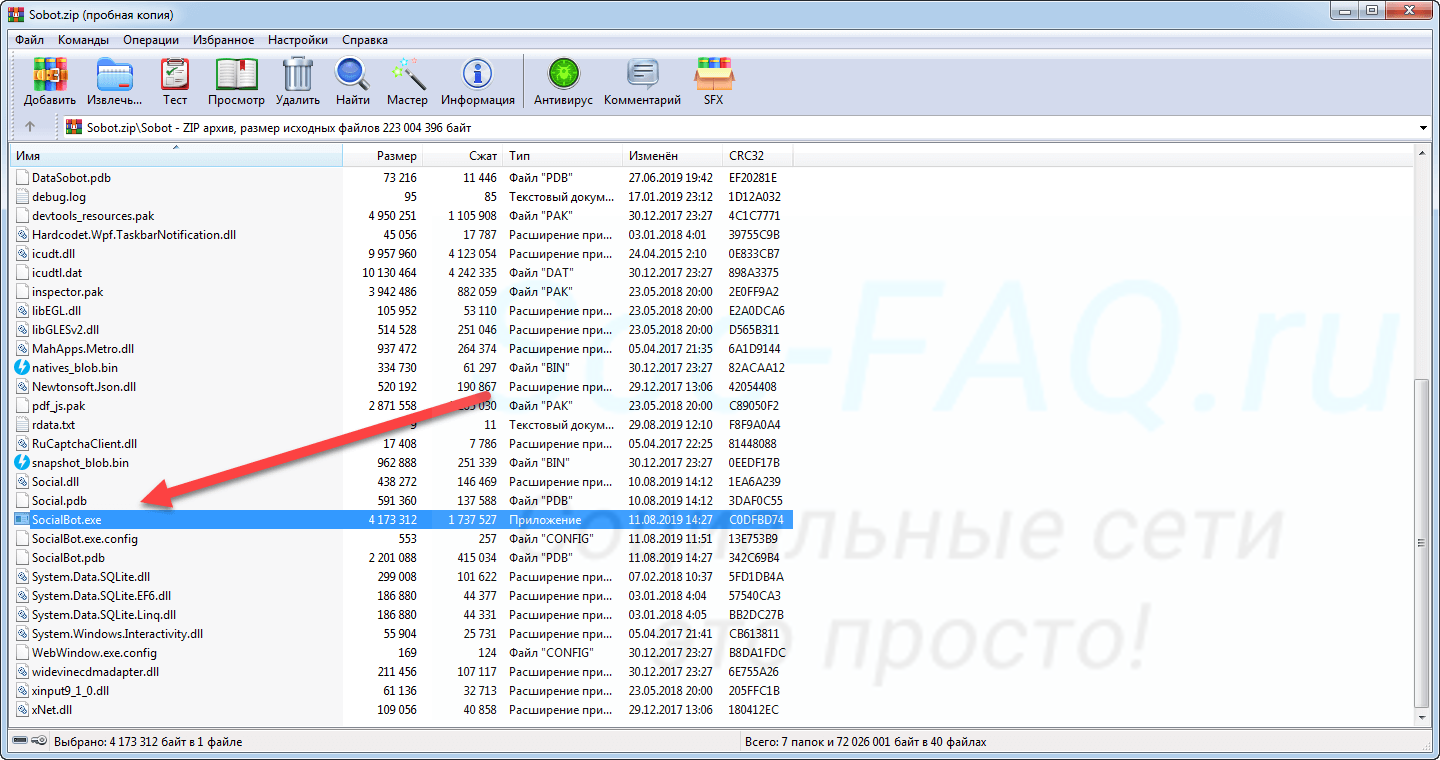 Запуск программы Sobot
Запуск программы SobotДобавляем свой аккаунт
В окне программы переходим на вкладку «Аккаунты«. Здесь нажимаем кнопку «Добавить аккаунт«. На следующем шаге выбираем социальную сеть Вконтакте. В форме вводим логин и пароль, активируем пункт «Без прокси«. Теперь нажимаем на кнопку «Продолжить«.
Вы получите сообщение о том, что был добавлен 1 аккаунт. Нажимаем на кнопку завершить, для перехода к следующему шагу. Если все было сделано верно, ваш профиль будет отображен в списке. И должен быть статус «Авторизация пройдена«.
Полностью удаляем переписку Вконтакте
Теперь давайте разберемся, можно ли удалить сразу все диалоги. Этот инструмент доступен в разделе «Функции«. Переходим туда, и выбираем Вконтакте. В открывшемся списке опций, нам нужно найти раздел «Очистить диалоги«. Здесь активируем переключатель в положение «On«, и нажимаем на кнопку «Продолжить«. Будет запущен процесс удаления.
Действуйте аккуратно — программа действительно работает. Она очистит всю вашу переписку, без возможности восстановления.
Видео гид. Удаление сообщений Вконтакте — подробное руководство
Как восстановить все удаленные сообщения вконтакте
У вас есть возможность удалять, как отдельные сообщения вконтакте (см. как быстро удалить сообщения в вк), так и всю переписку с пользователем (см. как удалить сразу все диалоги вконтакте). Но как быть, если она вдруг понадобится?
Сейчас я покажу вам, как можно восстановить все удаленные сообщения в контакте.
Оглавление:
- Восстанавливаем одно сообщение
- Как восстановить удаленные сообщения в контакте
- Заключение
Восстанавливаем одно сообщение
Когда вы ведете переписку с человеком, у вас появляется возможность удалять одно или несколько сообщений. Восстановление в таком случае, будет доступно немедленно.
Попробуйте выделить и удалить сообщение. На его месте вы сразу увидите специальную ссылку «Восстановить».

Сообщение сразу появится. Данная функция будет доступна, пока активен данный диалог.
Как восстановить удаленные сообщения в контакте
При попытке удаления диалога с пользователем, ВК сообщает нам о том, что после этого мы не сможем получить доступ к данной переписке.
Но здесь есть некоторые хитрости.
Даже если вы полностью удалите диалог, у пользователя, с кем вы общались, вся переписка сохранится. Достаточно попросить его, чтобы он скинул вам всю историю. Это наиболее быстрый и удобный способ.
Альтернативный вариант — обратится в службу поддержки вконтакте (см. вконтакте техподдержка). Разумеется, если история сохраняется у второго участника беседы, значит, она хранится в базе данных ВК. И при большом желании, специалисты службы поддержки могут восстановить удаленную переписку.
Идем в раздел «Помощь». Здесь в строке поиска набираем «Восстановить удаленные сообщения».

Далее щелкаем ссылку «Это не решает мою проблему». Затем нажимаем «У меня остались вопросы».
Вы будете перемещены к форме, где необходимо указать суть вашей проблемы. Опишите ситуацию — заявите, что переписка была удалена случайно, и крайне важно восстановить ее.

После того, как форма будет заполнена, нажимайте кнопку «Отправить». Вопрос будет отправлен. Вы всегда сможете посмотреть ответ от администрации. Для этого просмотрите свой вопрос в разделе «Мои вопросы».
Заключение
Читайте также:
Как вы понимаете, самым лучшим способом, который поможет вам восстановить удаленные сообщения или диалоги в контакте, является запрос другому участнику переписки. Он за пару минут, может скинут вам всю историю, или отдельные сообщения. Описание прочих методов восстановления, а также результатах этих попыток, вы можете почитать вот здесь.
Вопросы?
Вам помогла эта информация? Удалось решить возникший вопрос?
Понравилась статья? Пожалуйста, подпишитесь на нас Вконтакте!

Мой мир
Одноклассники
Google+
 Загрузка…
Загрузка…Как посмотреть историю активности Вконтакте? Почему показывает разные города и ip?
Данный инструмент расширяет возможные действия, при подозрении на взлом страницы. Мы с вами в одном из материалов разбирались, как завершить все текущие сеансы Вконтакте. Это делается, когда есть вероятность взлома. Но как ее определить?
В этом может помощь инструмент просмотра истории активности и входов на страницу. Так мы увидим, были ли попытки и факты несанкционированного доступа.
Получаем свой ip адрес
Для просмотра отчета, мы должны знать это значение.
Самый простой вариант, перейти в Яндекс, и набрать запрос «Мой ip«. Осуществите поиск — в результатах Вам покажут текущее значение.
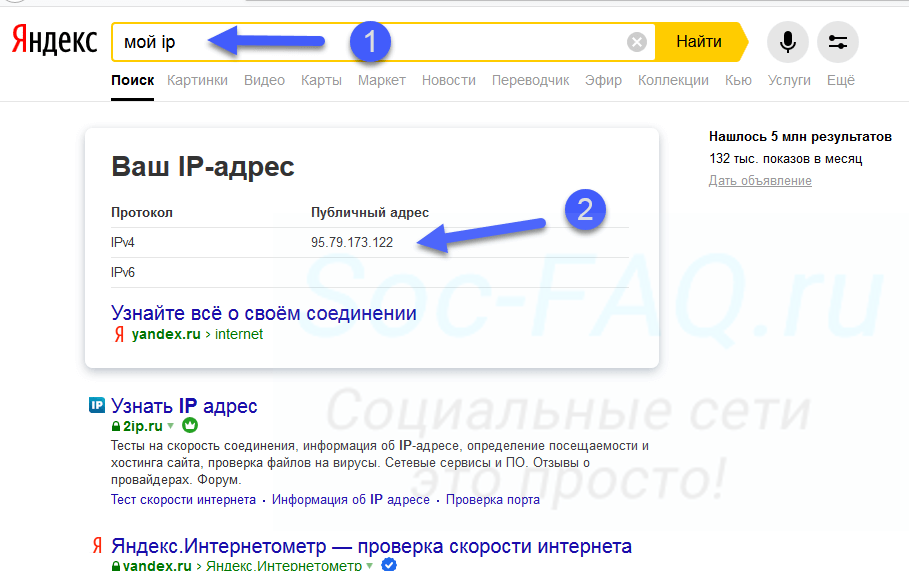 Получаем свой ip адрес
Получаем свой ip адресОбратите внимание, с какого устройства и через какой браузер Вы работаете в социальной сети.
Имея эти данные, переходим непосредственно к инструменту.
Как посмотреть историю активности страницы в ВК?
Обращаю Ваше внимание на тот факт, что эта функция работает только в полной версии социальной сети. Если хотите воспользоваться ей с телефона, тогда откройте в браузере полную версию.
 Переходим в полную версию ВК с телефона
Переходим в полную версию ВК с телефонаИтак, осуществите вход к себе на страницу.
Теперь откройте меню в правом верхнем углу, перейдите в настройки, на вкладку «Безопасность«. Здесь нажмите на ссылку «Показать историю активности«.
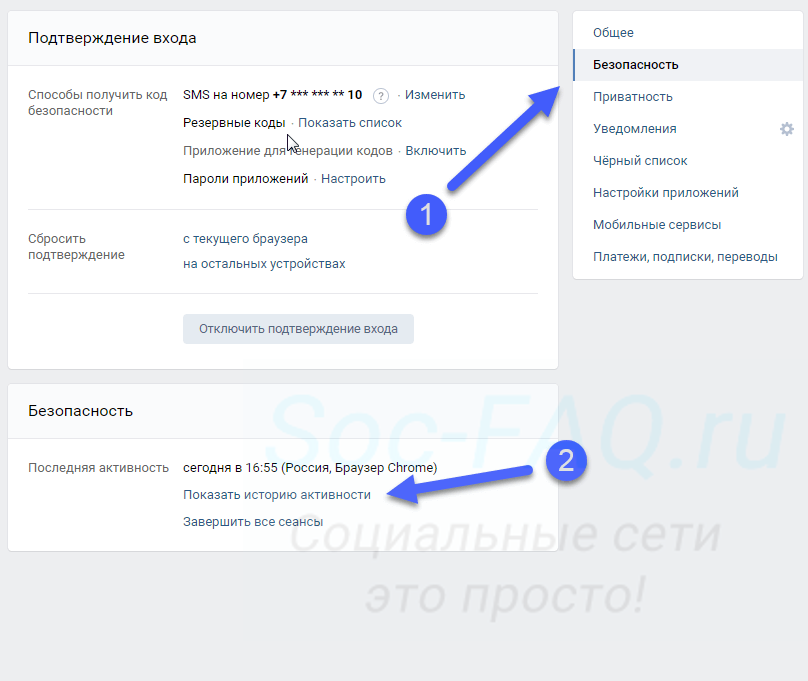 Ссылка для перехода к просмотру истории активности
Ссылка для перехода к просмотру истории активностиМы увидим окно, со списком последних сессий.
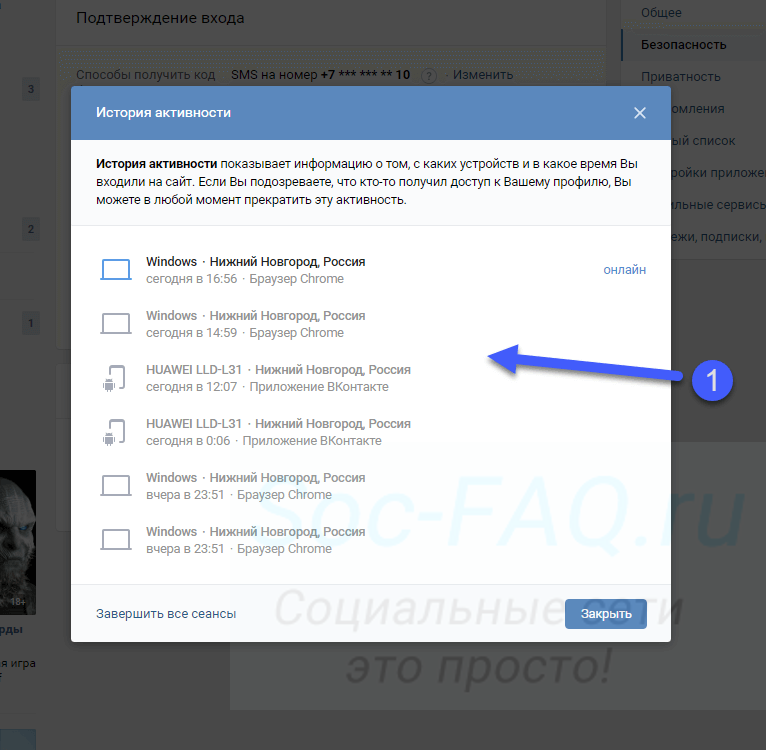 История последних входов в ВК
История последних входов в ВККак читать этот отчет?
Смотрим слева направо. Рядом с каждым пунктом есть значок, соответствующий устройству входа — компьютер, телефон или планшет. Дальше идет либо операционная система, либо идентификатор мобильного гаджета.
После этого город, страна, время и программа. Это может быть либо браузер, либо официальное приложение Вконтакте.
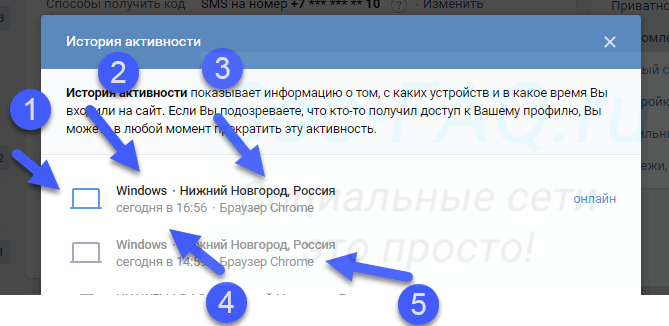 Следующие данные представлены в отчете
Следующие данные представлены в отчетеПри наведении курсора мыши на любой из пунктов, во всплывающем окне Вам покажут ip адрес устройства. Можете сравнить значение активного сеанса, с тем, которое мы получили на первом шаге. Они совпадут.
 Сверяем ip адрес
Сверяем ip адресКак вычислить злоумышленника?
На основании данных отчета, очень легко зафиксировать попытку взлома. Алгоритм следующий.
Если вы подозреваете, что прямо сейчас произошел взлом.
Открываем отчет, проверяем текущие сеансы, со статусом «Онлайн«. Если кроме вашего текущего подключения, активны другие, сверьте их со своими мобильными устройствами. Возможно, на вашем телефоне активно приложение ВКонтакте.
Обращайте внимание на следующие вещи:
- В подключении указана не ваша страна и город.
- Мобильное устройство не соответствует вашему.
- Сессия идет через браузер, которым Вы не пользуйтесь.
Все это может сигнализировать о несанкционированном входе. Срочно завершите все сеансы, и смените пароль!
Ложные подозрения
Обратите внимание, что в отчете могут быть представлены данные, которые можно по ошибке принять за факт взлома. Что это может быть?
Самый частый пример — не сходится ip адрес. Это может быть связано с использованием прокси-серверов, VPN сервисов и прочих методов замены ip.
Так, войдя в социальную сетью через браузер Opera, с включенным приватным режимом, вы зафиксируете в истории активности подключение, в котором ip будет отличаться от текущего. Это нормальное явление.
Часто задаваемые вопросы
Можно ли скрыть историю своей активности?
Если вы зашли на чужую страницу, например, с телефона друга или родственника, то этот факт будет зафиксирован в отчете. Удалить его не удастся
Видео гид. Как посмотреть историю активности и входов Вконтакте?
Как посмотреть удаленные сообщения в ВК
Как посмотреть удаленные сообщения в ВК? Если вам приходилось случайно или намеренно удалять переписки, вы задавали себе этот вопрос. В зависимости от ситуации есть несколько способов, которые помогут решить проблему.
Отдельные сообщения
У вас открыт конкретный диалог, и вы удалили в нем одно или несколько сообщений. В этом случае на месте удаленных позиций появится кнопка “Восстановить”. Каждое сообщение нужно будет восстанавливать отдельно. Если страницу обновить, возможность вернуть переписку исчезнет вместе с самими строчками диалога.


ВАЖНО. Когда вы удаляете сообщения из диалога, неважно, входящие или отправленные, они продолжают храниться у собеседника. Если причиной очистки истории не была размолвка, а в разговоре было что-то ценное, вполне можно попросить друга скопировать и отправить вам нужный кусок переписки.
Полный диалог
Вы удалили всю переписку с собеседником, и есть причины, по которым вы не можете или не хотите ни о чем его просить. Тогда для того, чтобы увидеть и прочитать исчезнувшие сообщения, можно обратиться в службу поддержки ВКонтакте. Форма обращения размещена здесь: //vk.com/support?act=new.
Дальше действуем так:
- Под строкой для описания проблемы есть ссылки на типичные ответы. “- Я случайно удалил сообщения, как их восстановить? – Никак.”
- Ответ “никак” нас не устаивает. Спрашиваем, можно ли вернуть сообщения, в строке описания. Если ни одно из автоматически предложенных решений не помогло, жмем соответствующую кнопку.
- Откроется новое окно. В нем нужно будет нажать на “Задать вопрос”.
- Вас перенаправят к специальной форме, где нужно сформулировать просьбу вернуть переписку и указать адрес того, с кем вы эту переписку вели.


Расширение браузера
В обработке сообщений может помочь такое расширение браузера как VKopt. Скачать его можно на официальном сайте по ссылке: //vkopt.net/download/. Выберете свой браузер и загрузите подходящую версию расширения.


ВАЖНО. Любые расширения существуют и развиваются независимо от официальной администрации В Контакте. Это значит, что стабильность их работы гарантировать нельзя. По этой же причине существует большое количество клонов популярных расширений, будьте внимательны при выборе источника скачивания.
После установки расширения делаем так:
- Открываем сообщение.
- Выбираем пункт «Статистика» в «Действиях».
- Выставляем параметры, которые вас интересуют, и жмем «Поехали!»
- Выбираем собеседника, вписываем время и дату.
- Видим искомое. Да, даже если диалог был удален целиком.
Заключение
Как найти сообщение в ВК по дате или по слову
Как найти сообщение в ВК по дате или тексту не секрет. В версии сайта для ПК календарь для уточнения временного периода располагается в строке поиска для ввода слов. Но даже несмотря на простоту интерфейса, у новичков процесс вызывает вопросы. Рассказываем, как разобраться с поиском текстовых бесед с компьютера и телефона, где найти голосовые и можно ли посмотреть на количество сообщений в диалоге.
Поиск сообщений в ВК по дате
В списке диалогов найти сообщения в ВК по дате не получится. Чтобы ограничить результаты выдачи определенным временным диапазоном, придется перейти в беседу с конкретным человеком или группой людей. В отдельных разговорах процесс осуществляется по тому же принципу, что и поиск постов на стене:
- Откройте переписку с нужным пользователем.
- В правом верхнем углу кликните на значок лупы.


- Впишите в строку поиска определенные слова, соответствующие содержанию диалога, или оставьте поле пустым.


- Нажмите на значок календаря рядом и выберите нужную дату.


Если поле для текста осталось пустым, в результатах выдачи отобразятся все связанные с выбранным человеком записи за определенный день. Видите «Не найдено по такому запросу» – значит, диалоги за указанную дату отсутствуют. Удобнее всего таким образом искать старые сообщения – не придется пролистывать десятки и сотни переписок.
Как найти сообщение в ВК по слову
Чтобы найти конкретную часть диалога по слову с компьютера:
- Откройте страницу со списком сообщений.
- Установите курсор в строку поиска.
- Впишите фразу, которая упоминалась в переписке.
Чем менее распространенные слова используете для запроса, тем меньше результатов отобразится в выдаче. Посмотрите представленные и откройте нужную беседу, кликнув на сообщение. Способ поможет найти даже отредактированный текст.
С телефона принцип примерно похож. Откройте официальное приложение контакта, нажмите на иконку облака диалога, соответствующую разделу сообщений, и тапните по лупе в правом верхнем углу. Для поиска по содержимому переписок нужна вкладка «Сообщения». Нажмите и введите текст запроса.
Как найти голосовые сообщения в ВК в диалоге
С официальными сайтом и приложением автоматически найти голосовое сообщение в ВК не получится. Можно лишь вручную указать дату в переписке и просмотреть отправленные за выбранный временной диапазон. Но есть вариант проще:
- качаете на смартфон Kate Mobile, устанавливаете;
- дополнительная регистрация не нужна, клиент требует авторизации под данными учетной записи «ВК»;
- свайпаете влево и переходите к списку сообщений;
- выбираете диалог с конкретным человеком или группой людей;
- жмете на 3 точки в правом верхнем углу;
- нажимаете «Материалы из беседы»;
- в выпадающем списке выбираете «Аудио» и выбираете.
Если голосовых в переписке много, искать все равно придется долго. Перейти к конкретному сообщению нельзя, нужно прослушивать каждое.
Поиск сообщений по дате через телефон
В официальном клиенте социальной сети функции поиска по дате нет, но есть другой выход. Для обнаружения сообщений скачайте тот же Kate Mobile и зайдите в отдельную переписку. Тапните по трем вертикальным точкам в правом верхнем углу. В списке действий выберите «Поиск по дате». Укажите день, месяц и год. Нажмите «Готово».

Как посмотреть, сколько сообщение в диалоге
Выяснить количество сообщений в переписке с другом можно 2 способами.
- Перейдите на https://m.vk.com с телефона. Откройте нужный диалог, перейдите к началу истории сообщений. Отнимите от общего количества страниц в истории 1 и умножьте получившееся число на 20. После прибавьте количество сообщений на последней странице, и получите итог.
- Перейдите в раздел для разработчиков https://vk.com/dev/messages.getHistory. Долистайте до блока «Пример запроса». В поле user_id вставьте ID своей страницы. Чтобы найти комбинацию, откройте раздел фотографий и в адресной строке скопируйте цифры после albums. Затем идите в сообщения и открывайте нужную переписку. Кликните на адресную строку, скопируйте цифровую комбинацию после sel= и вставьте в поле peer_id в разделе для разработчиков. Нажмите «Выполнить». Справа, у значения count отобразиться количество сообщений в переписке с выбранным пользователем.